ממתין לשגיאת מכשיר בפקודות ADB או Fastboot, כיצד לתקן?
Miscellanea / / June 21, 2022
בהיותה קוד פתוח בטבע, מערכת ההפעלה אנדרואיד מציעה רמה מטורפת של התאמות אישיות. אתה יכול ממש לעצב מחדש את הטלפון שלך ולהוסיף תכונות חדשות על ידי התקנת ROM מותאם אישית חדש. יתר על כן, כדי לקחת את ההתאמה האישית לרמה חדשה, אתה יכול לבצע שורש לטלפון שלך כדי לבצע overclock על מהירות המעבד או להוסיף תכונות מתקדמות. בין התהליך, תצטרך להשתמש בשורת הפקודה כדי לבצע פעולות שונות, שם אנשים רבים נתקעים. הודעת השגיאה הנפוצה ביותר היא "ממתין למכשיר" שתצטרך לתקן כדי להגיע לשלב הבא. במאמר זה, נעבור על שיטות שונות לתיקון השגיאה "ממתין למכשיר" בפקודות ADB או fastboot.
בין אם זה מהבהב ROMs מותאמים אישית באמצעות שחזורים מותאמים אישית כגון TWRP או השתרשות המכשיר באמצעות Magisk, תצטרך להשתמש בפקודות ADB. ואם אתה מקבל את שגיאת ההמתנה למכשיר, אל תדאג, יש דרכים מוכחות לתקן את זה. הודעת השגיאה מופיעה כאשר המחשב שלך לא מצליח לזהות את הטלפון החכם שלך המחובר דרך Android Debug Bridge (ADB). זה יכול לקרות בגלל אזורים שונים. כמה מהסיבות הנפוצות ביותר כוללות אי שימוש ביציאות USB 2.0, איתור באגים ב-USB אינו מופעל ובעיות במנהלי התקנים. אם אתה מודע לבעיה, נווט לסעיף הספציפי, אחרת עבור על כל פתרון שלב אחר שלב כדי לתקן את הבעיה.
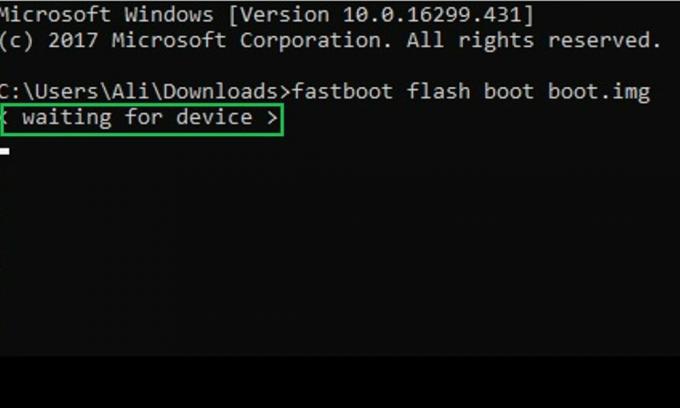
תוכן העמוד
-
כיצד לתקן המתנה לשגיאת מכשיר בפקודות ADB או Fastboot
- פתרון 1: השתמש ביציאות USB 2.0
- פתרון 2: ודא שאיתור באגים ב-USB מופעל
- פתרון 3: התקן את כלי הפלטפורמה של Android SDK ממקור מקורי
- פתרון 4: השתמש בכבל USB אחר
- פתרון 5: התקן מנהלי התקנים אוניברסליים ADB
- פתרון 6: התקן מנהלי התקנים של ממשק Android Bootloader
כיצד לתקן המתנה לשגיאת מכשיר בפקודות ADB או Fastboot
לאחר ניסיון של כל פתרון, הפעל את הפקודה שבה אתה מקבל את שגיאת ההמתנה למכשיר כדי לבדוק אם הבעיה נפתרה. אם לא, עברו לפתרון הבא ותראו איזה מהם עושה את העבודה בשבילכם.
פתרון 1: השתמש ביציאות USB 2.0
זה אולי נשמע לך מוזר אבל יציאות ה-USB 3.0, כפי שדווחו על ידי משתמשים רבים, הן האשם האמיתי בעת ביצוע פקודות ADB. עזבו משתמשים אחרים, IdeaPad 5 שלי שיש לו שתי יציאות USB 3.0 גם זורק את אותה שגיאה. לכן, אם למחשב שלך יש יציאת USB 2.0, השתמש בזה בזמן ביצוע פקודות ADB. במקרה שלי, אין יציאת USB 2.0 במחשב הנייד שלי, אז בסופו של דבר רכשתי רכזת USB 2.0 והבעיה נפתרה מהודעת השגיאה הזו.
פתרון 2: ודא שאיתור באגים ב-USB מופעל
אם איתור באגים ב-USB מושבת בטלפון שלך, לא תוכל להריץ פקודות ADB או Fastboot מהמחשב שלך. הפעלת אפשרות זו חשובה על מנת שהמחשב שלך יזהה את הטלפון במצב ADB. כברירת מחדל, ניפוי באגים USB מושבת בטלפון שלך. יהיה עליך להפעיל את האפשרות באופן ידני לפני הפעלת פקודות כלשהן.
פרסומות
אתה יכול למצוא את אפשרות ניפוי באגים ב-USB תחת אפליקציית ההגדרות. לאחר פתיחת אפליקציית ההגדרות, מצא את הגדרות המפתח והפעל איתור באגים ב-USB. אם אינך רואה הגדרות מפתח, הקש 7 פעמים על מספר ה-build כדי להפעיל אותו.
קרא גם
כיצד לאפשר איתור באגים ב-USB בכל מכשיר אנדרואיד?
פתרון 3: התקן את כלי הפלטפורמה של Android SDK ממקור מקורי
אם אתה משתמש במתקין ADB & Fastboot המינימלי ומחכה להודעת השגיאה של המכשיר, עליך להשתמש בגרסה המקורית של כלי פלטפורמת Android SDK. על ידי שימוש בכלי הפלטפורמה הרשמיים, אתה יכול להיות בטוח שהיא לא נגועה בתוכנה זדונית או וירוס.
לאחר הורדת הכלים של פלטפורמת Android SDK למחשב שלך, השתמש בשלבים הבאים כדי להפעיל פקודות ADB או fastboot:
פרסומות
- פתח את התיקיה Platform-tools.
- הקלד cmd בשורת הכתובת והקש Enter.
- חלון שורת הפקודה ייפתח. כעת, אתה יכול להפעיל פקודות.
בחלון שורת הפקודה, הפעל את הפקודות ובדוק אם הבעיה נפתרה. אם אתה עדיין מקבל את אותה הודעת שגיאה, החל את הפתרון הבא.
פתרון 4: השתמש בכבל USB אחר
ייתכן שכבל ה-USB שבו אתה משתמש כדי לחבר את הטלפון למחשב פגום. כדי לבטל אפשרות זו, השתמש בכבל USB אחר ובדוק אם הבעיה נמשכת.
פתרון 5: התקן מנהלי התקנים אוניברסליים ADB
לפעמים, תצטרך גם מנהלי התקנים אוניברסליים של ADB כדי להפעיל פקודות ADB ו-fastboot. אתה יכול להוריד אותו על ידי לחיצה כאן.
פרסומות
פתרון 6: התקן מנהלי התקנים של ממשק Android Bootloader
אם השיטות שלעיל לא עבדו עבורך, התקנת מנהלי התקנים של ממשק Android Bootloader עשויה לפתור את הבעיה. אלה מיועדים למטרות ADB ו-fastboot וקשורים לקובץ android_winusb.inf.
כך תוכל להתקין מנהלי התקנים לממשק Android Bootloader במחשב האישי שלך:
- הורד את מנהל התקן USB של אנדרואיד באמצעות הקישור הזה.
- חלץ את הקובץ במיקום הרצוי. תקבל את תיקיית usb_driver. בתוך זה, תראה את הקובץ android_winusb.inf.
- חבר את הטלפון למחשב באמצעות כבל USB.
- לִפְתוֹחַ מנהל התקן במחשב האישי שלך.
- הרחב את מכשירים אחרים אפשרות, לחץ לחיצה ימנית על שם המכשיר עם סימן הקריאה הצהוב ובחר עדכן דרייבר.
- הקש חפש במחשב שלי תוכנת מנהל התקן.
- נְקִישָׁה תן לי לבחור מתוך רשימה של מנהלי התקנים זמינים במחשב שלי.
- בחר הצג את כל ההתקנים והקש על הַבָּא לַחְצָן.
- הקש יש דיסק ולחץ לְדַפדֵף.
- בחר את android_winusb.inf קובץ שמצאנו בשלב 2.
- נְקִישָׁה לִפְתוֹחַ והקש על בסדר לַחְצָן.
- בחר ממשק ADB של אנדרואיד ולחץ הַבָּא.
- בהודעת האזהרה הקופצת, בחר כן והקש על להתקין.
אז במאמר זה ראינו דרכים שונות לתקן את הודעת השגיאה ההמתנה להתקן בזמן הפעלת פקודות ADB או fastboot. אני מקווה שפתרת את הבעיה בהצלחה. ספר לנו את המחשבות שלך בקטע התגובות למטה.

![רשימת ה- ROM המותאם אישית הטוב ביותר עבור Lenovo Tab 4 8 Plus [עודכן]](/f/9e24af602bc6d6e24cb76670186cc320.jpg?width=288&height=384)

